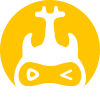品牌型号:联想异能者 Co50-b
系统:win10 1909 64位企业版
软件版本:Adobe Photoshop 2020
部分用户可能电脑型号不一样,但系统版本一致都适合该方法。
ps抠图去除不需要的怎么操作呢?下面一起来了解一下ps怎么抠图去除不需要的。
1、打开ps,导入素材
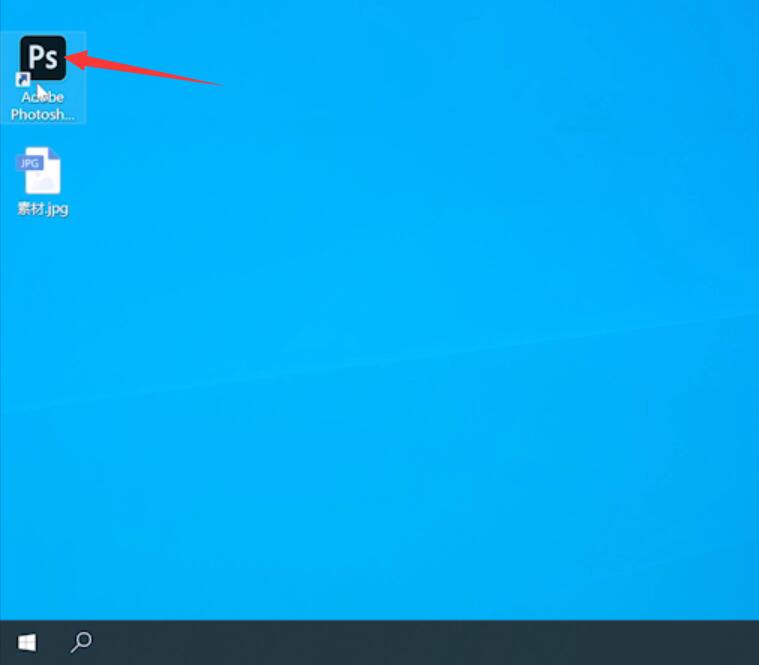
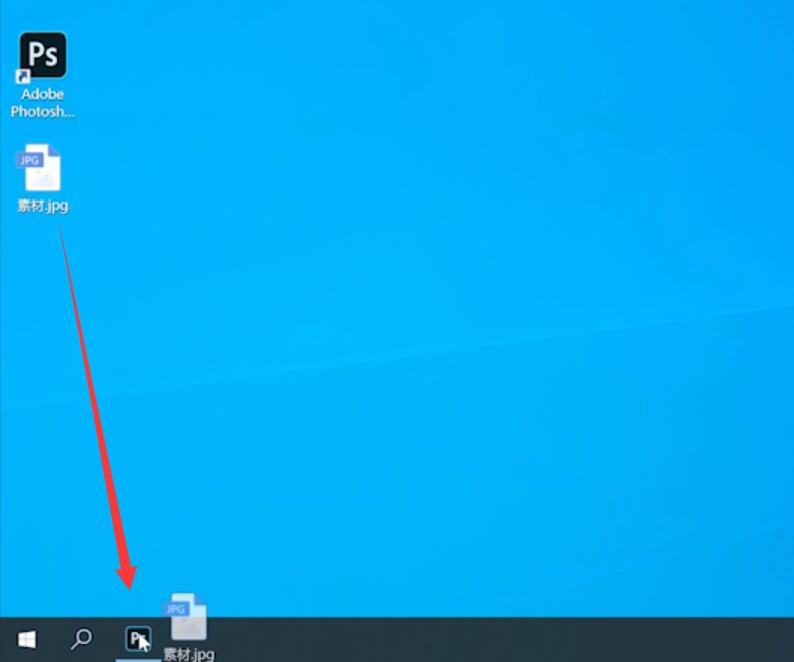
2、ctrl+j复制图层,使用快速选择工具,将不需要的素材框选出来
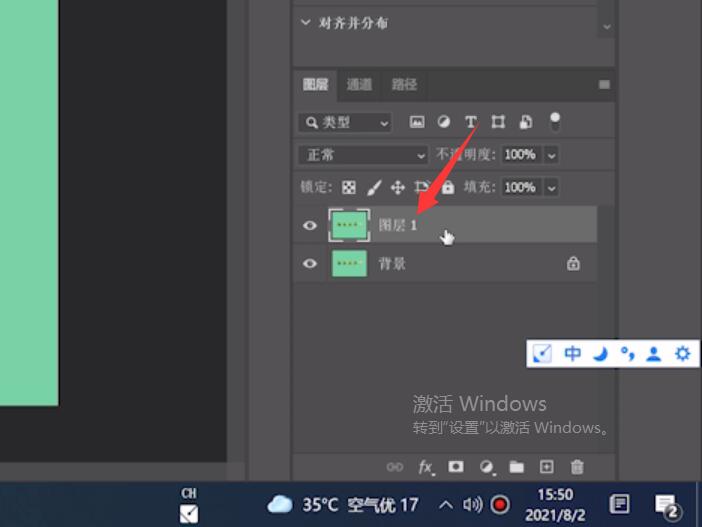
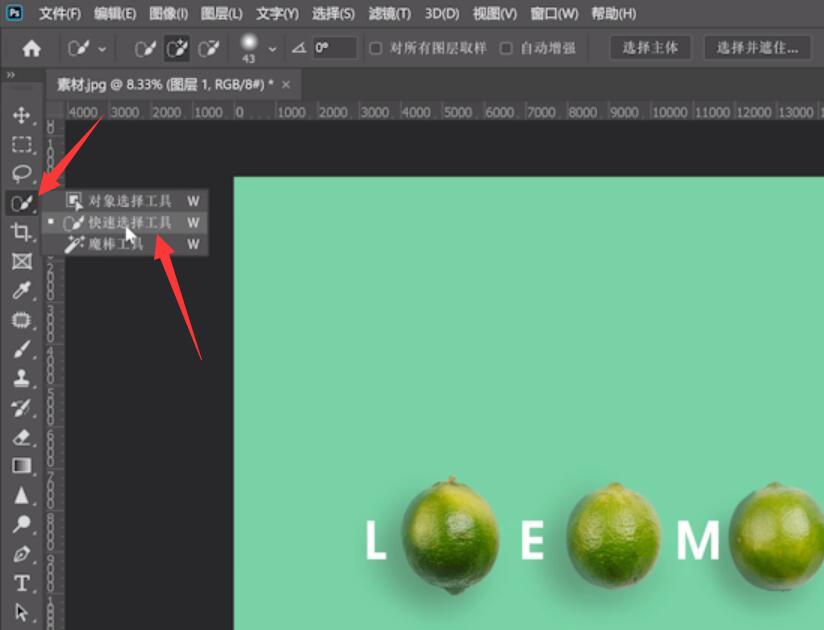
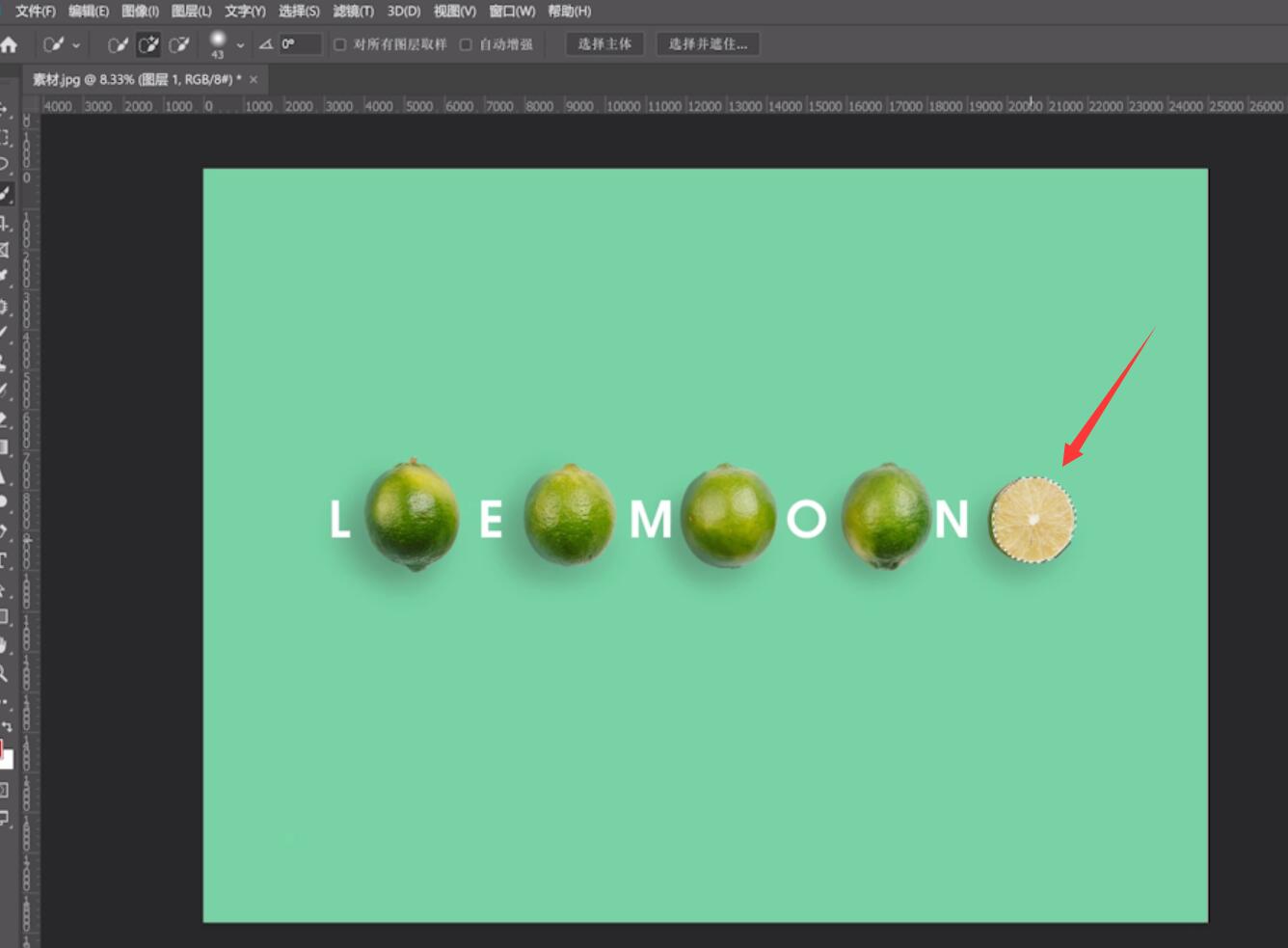
3、点击编辑,内容识别填充,点击确定,这样就将不需要的抠出了
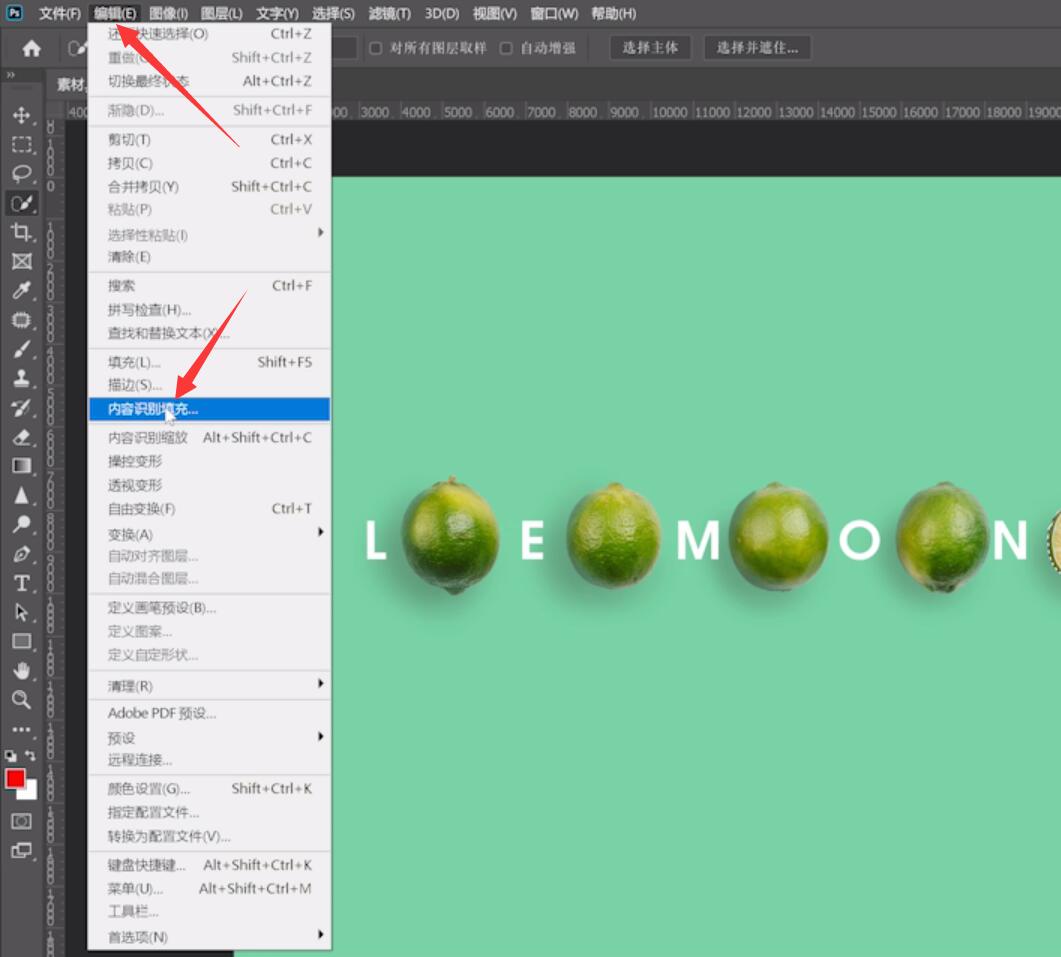
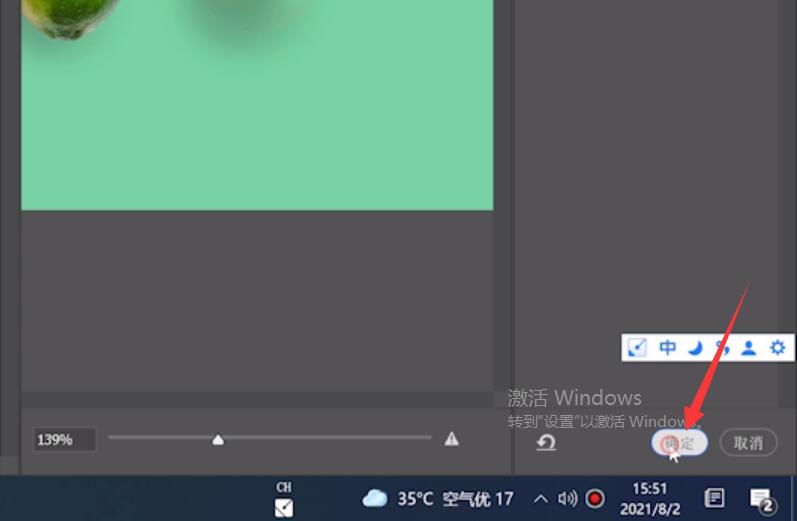

4、按ctrl+d取消选区,按住ctrl选中图层1拷贝和图层1,按ctrl+alt+shift+e添加盖印可见图层
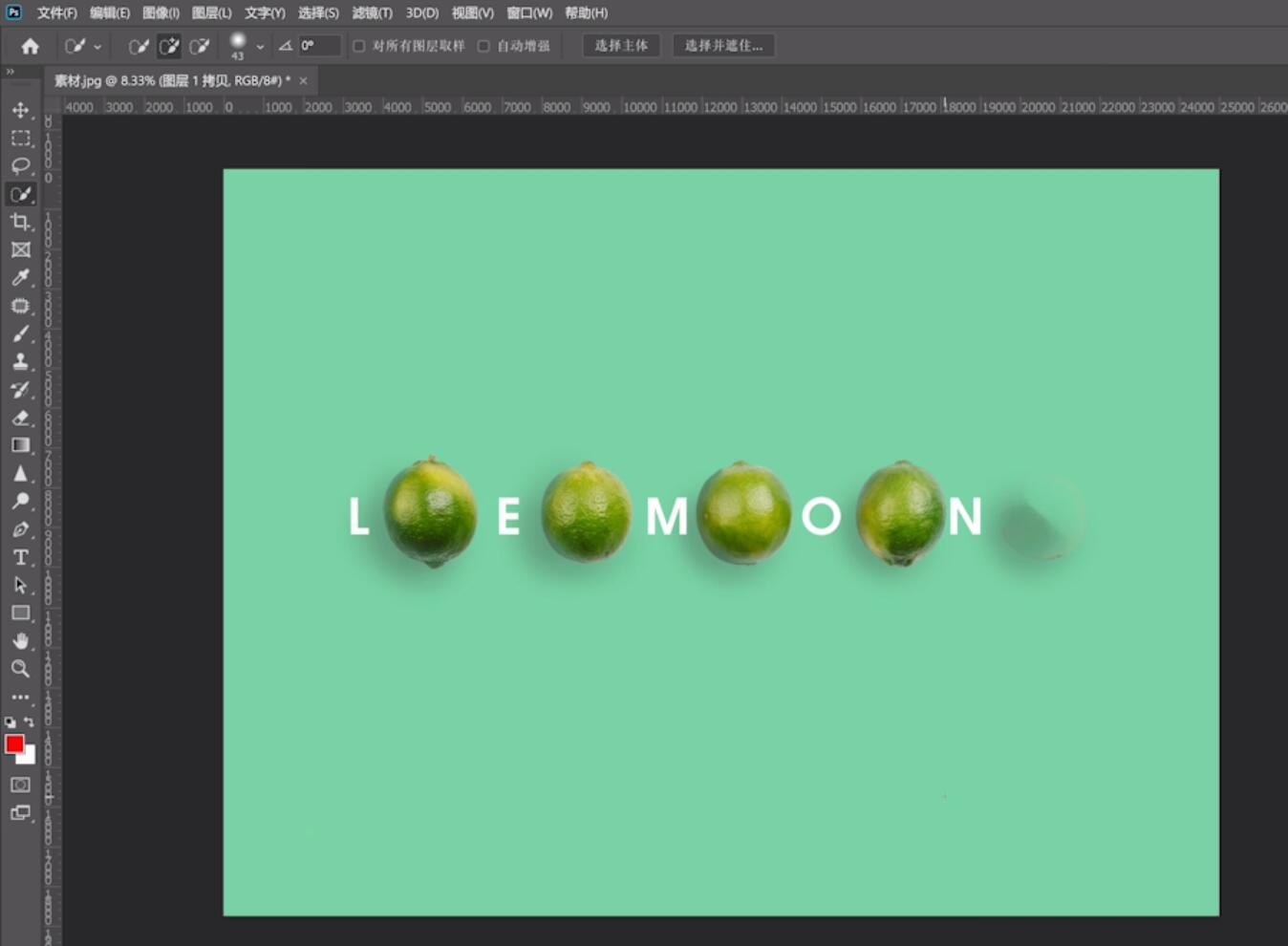

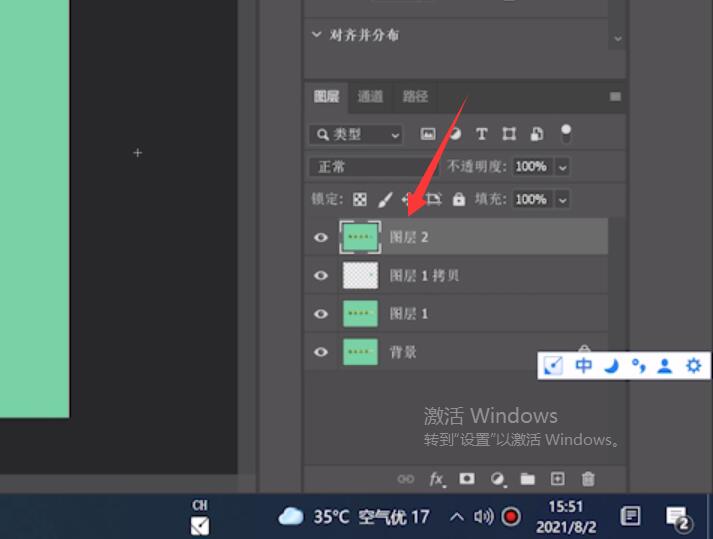
5、点击使用仿制图章工具,按住alt吸取颜色,盖印在污点处,直至将污点去除即可
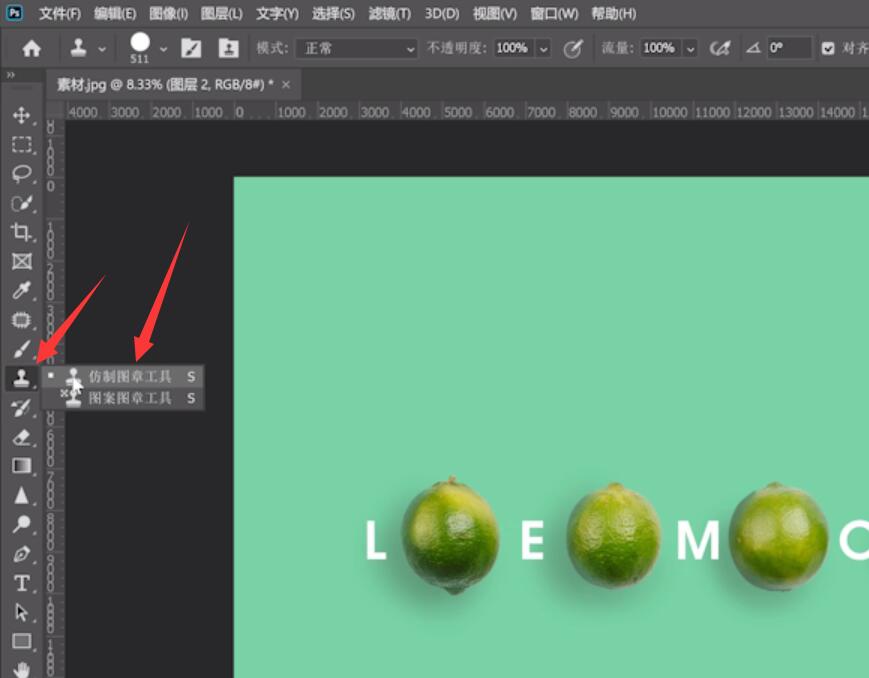
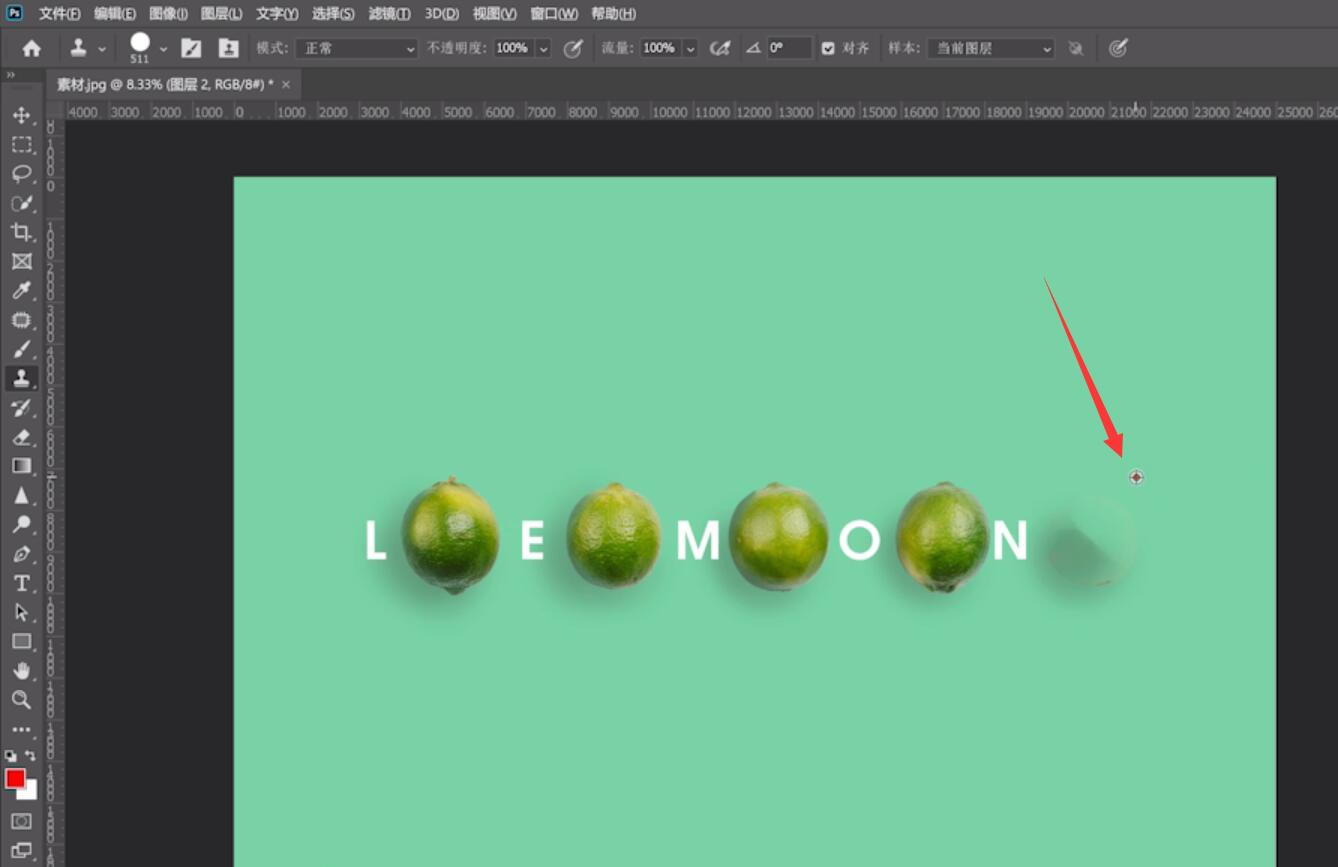
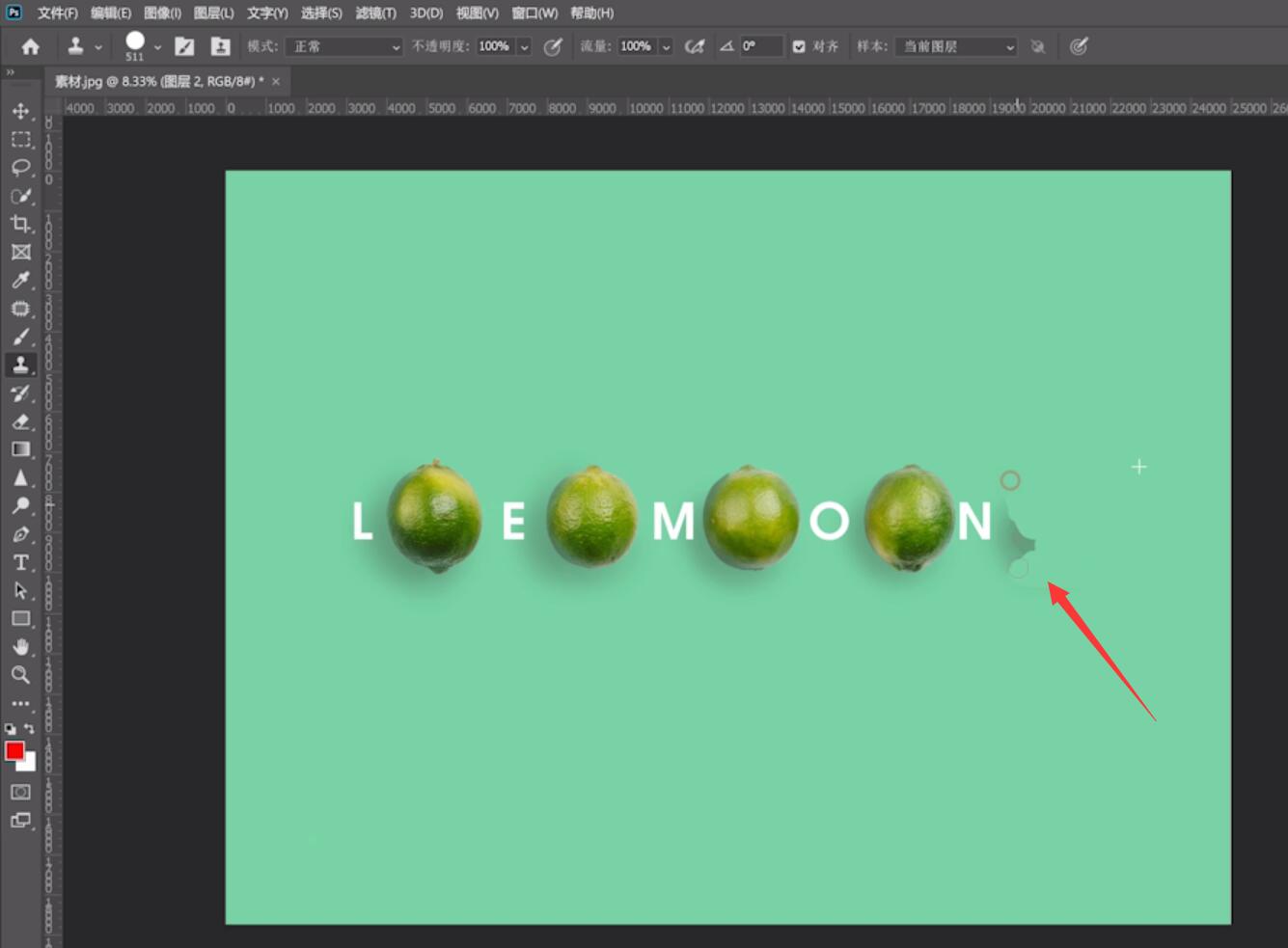
总结:
进入软件添加素材
新建图层选择区域
选择编辑找到识别填充
选中图层1并拷贝
使用工具将不要的去掉